Si vous essayez d’exécuter un programme ou d’ouvrir un dossier ou de supprimer un fichier et que vous recevez un message – Erreur (740), L’opération demandée nécessite une élévation sur votre ordinateur Windows 11/10, voici quelques suggestions de dépannage simples qui peuvent vous aider à résoudre le problème.
Erreur 740, L’opération demandée nécessite une élévation
Nous vous suggérons d’essayer les suggestions suivantes pour résoudre le problème sur votre ordinateur Windows 11/10 :
- Exécutez toujours le programme en tant qu’administrateur
- Modifier l’autorisation du dossier
- Désactiver l’UAC
- Sélectionnez Élever sans demander
1]Exécutez toujours le programme en tant qu’administrateur
Certaines applications nécessitent un privilège d’administrateur pour être ouvertes. Si vous obtenez ce message d’erreur lors de l’ouverture d’une application sur votre ordinateur, vous pouvez toujours essayer de l’ouvrir en tant qu’administrateur. Cependant, cette solution peut ne pas fonctionner si vous utilisez déjà un compte administrateur ou si vous êtes membre du groupe administrateur.
Pour commencer, faites un clic droit sur l’application et accédez à Propriétés. Après cela, passez au Compatibilité onglet et cochez la case qui dit Exécutez ce programme en tant qu’administrateur.
Cliquez maintenant sur les boutons Appliquer et OK.
2]Modifier l’autorisation du dossier
Si vous obtenez cette erreur lors de l’ouverture d’un dossier, voici ce que vous devez faire. Faites un clic droit sur le dossier et sélectionnez Propriétés. Allez ensuite au Sécurité onglet et cliquez sur le Avancée bouton. Cochez la case qui dit Remplacer toutes les entrées d’autorisation d’objet enfant par des entrées d’autorisation pouvant être héritées de cet objet.
Ensuite, cliquez sur le bouton Appliquer et OK.
3]Désactiver l’UAC
Les paramètres UAC ou de contrôle de compte d’utilisateur peuvent être responsables de l’obtention de cette erreur. Par conséquent, vous pouvez désactiver le contrôle de compte d’utilisateur et vérifier s’il est à l’origine du problème ou non. Pour cela, recherchez Modifier les paramètres de contrôle de compte d’utilisateur dans la zone de recherche de la barre des tâches. Ensuite, faites glisser la barre bleue vers le bas et cliquez sur le bouton OK pour enregistrer votre modification.
4]Sélectionnez Elevate sans demander dans GPEDIT
Dans l’éditeur de stratégie de groupe, il existe une option qui vous aide à désactiver l’invite UAC. Vous devriez essayer de désactiver ce paramètre et vérifier s’il résout le problème ou non. Pour cela, ouvrez l’éditeur de stratégie de groupe local. Vous pouvez appuyer sur Win + R, tapez gpedit.msc et appuyez sur le bouton Entrée. Ensuite, accédez à-
Configuration ordinateur > Paramètres Windows > Paramètres de sécurité > Stratégies locales > Options de sécurité
Dans le dossier Options de sécurité, vous pouvez trouver une stratégie appelée Contrôle de compte d’utilisateur : comportement de l’invite d’élévation pour les administrateurs en mode d’approbation administrateur. Double-cliquez dessus pour ouvrir ses options.
Dans le menu déroulant, sélectionnez Élevez sans demander et cliquez sur le bouton OK pour enregistrer votre modification.
J’espère que quelque chose vous aide.





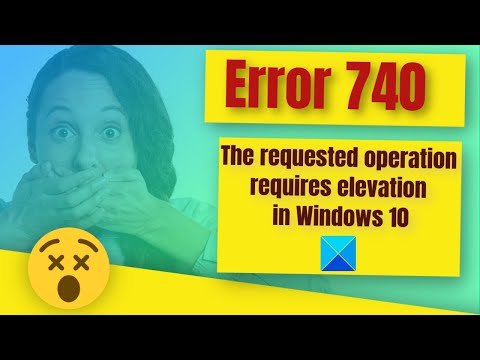

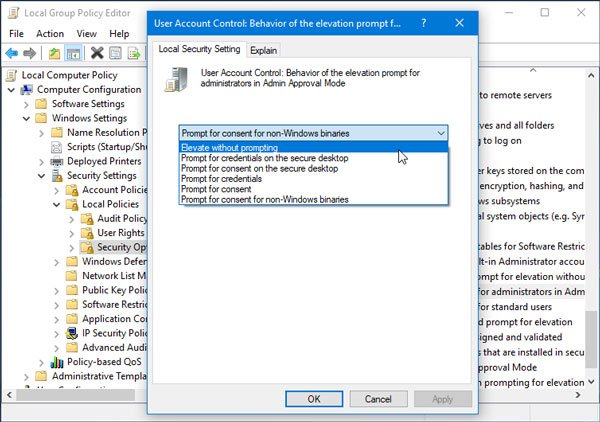
![[2023] 6 façons de copier / coller du texte brut sans formatage](https://media.techtribune.net/uploads/2021/03/5-Ways-to-Copy-Paste-Plain-Text-Without-Formatting-on-Your-Computer-shutterstock-website-238x178.jpg)






